Perbaiki kode kesalahan 0xc1420121, Kami tidak dapat menginstal Pembaruan Fitur ini
Artikel ini mencantumkan solusi yang mungkin untuk memperbaiki kode kesalahan 0xc1420121, Kami tidak dapat menginstal pembaruan fitur ini( 0xc1420121, We couldn’t install this feature update) yang mungkin Anda lihat di Windows 11 atau Windows 10. Salah satu penyebab kesalahan ini adalah kerusakan file sistem. Beberapa pengguna juga menyatakan bahwa mereka mulai mengalami kesalahan ini pada sistem mereka setelah menginstal perangkat lunak Macrium Reflect .
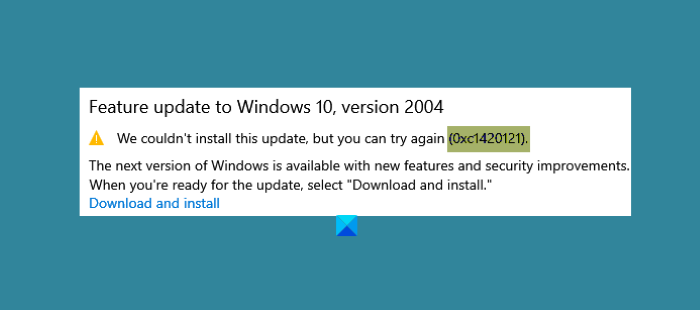
We couldn’t install this update, but you can try again (0xc1420121)
Kode kesalahan(Error) 0xc1420121, Tidak dapat menginstal Pembaruan Fitur Windows ini(Feature Update)
Jika Anda mengalami kesalahan yang sama, metode pemecahan masalah berikut dapat membantu Anda:
- Jalankan Pemecah Masalah Pembaruan Windows(Windows Update Troubleshooter) .
- Ikuti(Follow) proses resolusi standar untuk memperbaiki kesalahan Peningkatan Windows(Windows Upgrade)
- Perbarui Windows(Update Windows) menggunakan Media Creation Tool .
- Tweak pengaturan registri.
- Periksa file Log Pembaruan Windows
1] Jalankan(Run) Pemecah Masalah Pembaruan Windows(Windows Update Troubleshooter)
Pemecah Masalah Pembaruan Windows dikembangkan oleh Microsoft Corporation . Menjalankan pemecah masalah ini sangat membantu jika Anda menerima kesalahan saat mengunduh atau menginstal pembaruan Windows .
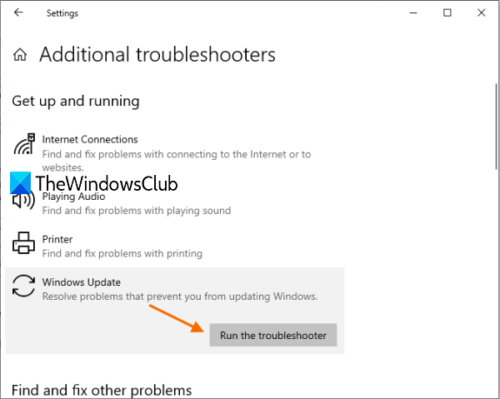
Ikuti langkah-langkah yang tercantum di bawah ini untuk menjalankan alat ini:
- Buka aplikasi Pengaturan(Settings) dan klik Perbarui & Keamanan(Update & Security) .
- Sekarang, klik Troubleshoot di panel kiri.
- Setelah itu, Anda akan melihat tautan Pemecah Masalah Tambahan(Additional Troubleshooters) di panel kanan. Klik(Click) di atasnya.
- Klik Pembaruan Windows(Windows Update) dan kemudian klik tombol Jalankan Pemecah Masalah(Run the Troubleshooter) .
Ketika proses pemecahan masalah selesai, periksa apakah Anda dapat menginstal pembaruan fitur Windows 11/10
2] Ikuti(Follow) proses resolusi standar untuk memperbaiki kesalahan Peningkatan Windows(Windows Upgrade)
Proses resolusi standar untuk memperbaiki kesalahan Windows Upgrade meliputi:
- Verifikasi(Verify) setidaknya 16 GB ruang kosong tersedia
- Putuskan sambungan semua perangkat keras eksternal
- Nonaktifkan atau hapus instalan antivirus non-Microsoft dan perangkat lunak yang tidak penting
- Kosongkan ruang disk(Free up disk space)
- Perbarui firmware dan driver(Update firmware and drivers) .
Terakhir, jalankan proses Windows Upgrade . Jika ini gagal, baca terus untuk beberapa ide lagi.
3] Perbarui Windows(Update Windows) menggunakan Media Creation Tool
Jika metode di atas tidak menyelesaikan masalah Anda, Anda dapat mencoba menginstal Pembaruan Windows(Windows Update) dengan menggunakan Media Creation Tool .
Anda dapat mengunduh alat ini dari situs web resmi Microsoft. Setelah mengunduh alat ini, jalankan dan pilih Tingkatkan PC Ini Sekarang(Upgrade This PC Now) .
4] Tweak pengaturan registri
Menurut umpan balik dari beberapa pengguna, mereka mulai menghadapi kesalahan ini setelah menginstal perangkat lunak Macrium Reflect pada sistem mereka. Dalam beberapa kasus, perangkat lunak Macrium Reflect mengubah pengaturan registri yang menyebabkan pengguna mendapatkan kode kesalahan gagal pembaruan Windows 10 0xc1420121.
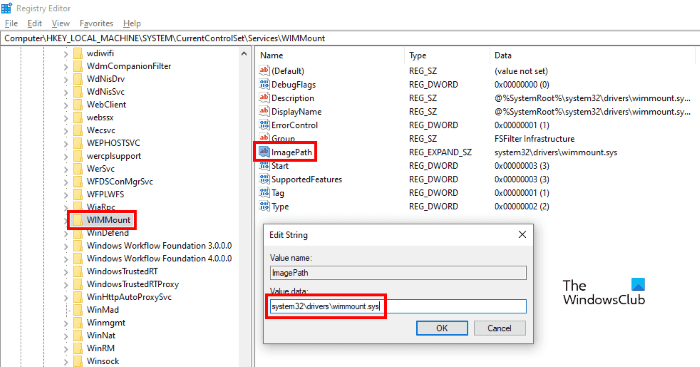
Jika Anda juga telah menginstal perangkat lunak Macrium Reflect , Anda harus memeriksa pengaturan registri berikut dan mengubahnya jika diperlukan:
Luncurkan Registry Editor dengan mengetik regeditdi kotak dialog Run . Setelah meluncurkan Editor Registri(Registry Editor) , salin jalur berikut dan tempel ke bilah alamat Editor Registri . (Registry Editor)Tekan Enter ketika Anda selesai.
HKEY_LOCAL_MACHINE\SYSTEM\CurrentControlSet\Services\WIMMount
Sekarang, di panel kanan, Anda akan menemukan String , bernama ImagePath .
Klik dua kali padanya dan periksa apakah kotak Value Data -nya menunjukkan Nilai(Value) berikut atau tidak.
system32\drivers\wimmount.sys
Jika Anda menemukan Nilai(Value) string ImagePath selain yang telah kami cantumkan di sini, ubahlah. Setelah itu, klik OK untuk menyimpan pengaturan dan restart komputer Anda.
Ini harus memperbaiki kesalahan.
5] Periksa file Log Pembaruan Windows
Ketika Microsoft meluncurkan pembaruan untuk Windows 11/10 , proses pemutakhiran membuat banyak file log di setiap langkah. File log ini berguna untuk analisis jika ada masalah Upgrade . Meskipun mungkin tidak mudah untuk dianalisis, ini adalah tambang emas bagi admin TI. Posting ini akan menunjukkan kepada Anda di mana menemukan file Windows Update atau Upgrade Log .
Posting terkait(Related posts) :
- Kode kesalahan dan solusi Windows Upgrade(Windows Upgrade error codes and solutions)
- Bagaimana administrator TI dapat memecahkan masalah kesalahan pemutakhiran Windows .
Related posts
Fix Windows Update error 0x80070422 pada Windows 10
Fix Windows Update error 0x8e5e03fa pada Windows 10
Fix Windows 10 Update Error 0x800703F1
Tombol masalah Fix pada Windows Update page
Fix Windows Update error 0x80070659
Fix Windows Update Error Code 0x80080008
Fix Windows Update Error 0x800f0905
Fix Windows Update Error 0x800f0989 pada Windows 11/10
Fix Windows Update error 0x800700d8 pada Windows 10
Fix Windows Update Error 0x80245006 di Windows 11 atau Windows 10
Fix Windows Update Error 0x8007065e; Feature Update Gagal Memasang
Fix Windows Upgrade error 0x800705AA pada Windows 10
Fix Windows Perbarui error 0x800f0986 pada Windows 11/10
Fix Windows Update error 0x80070bc2 pada Windows 10
Fix Windows Update error 0x80070436 pada Windows 10
Fix Windows Update Error 0x80070005
Fix Windows Update Error Code 800F0A13
Fix Windows Tingkatkan Kode Kesalahan 0xC190010D & 0XC190010A
Fix Windows 10 Update error code 0x80d02002
Fix Windows Server Update Services Error Code 0x80072EE6
